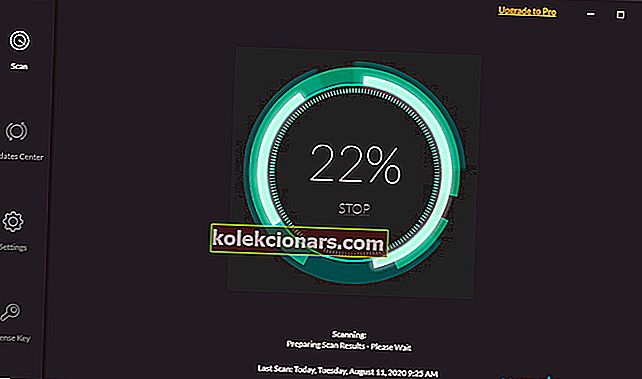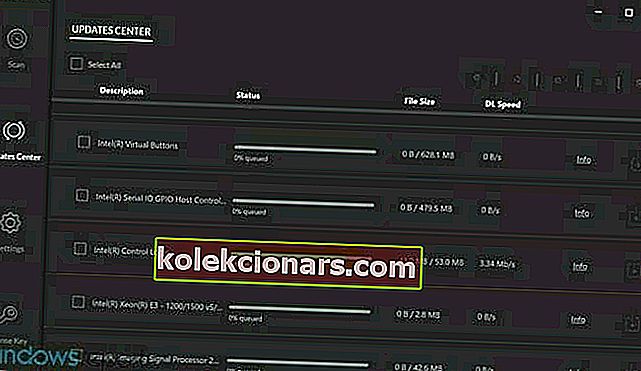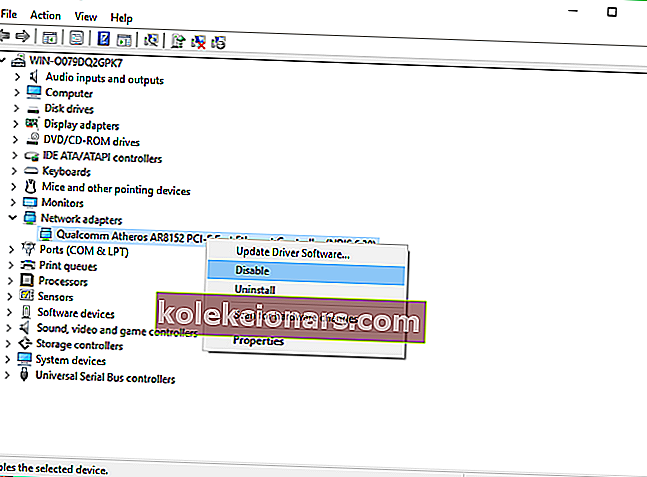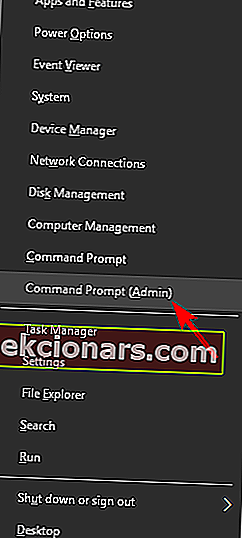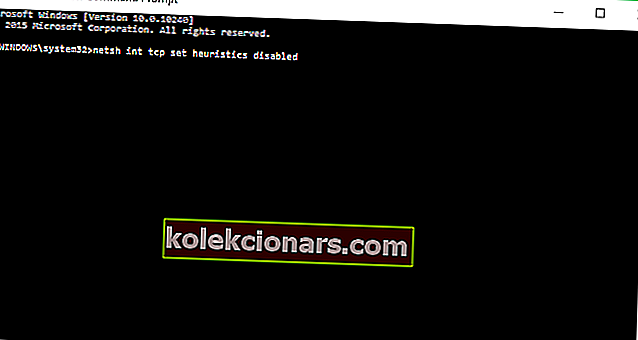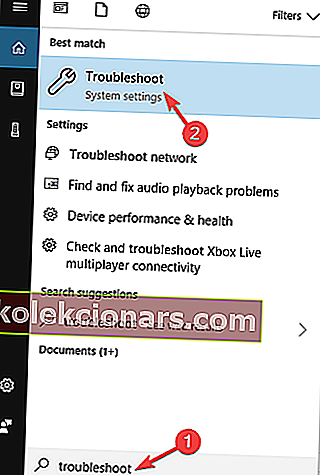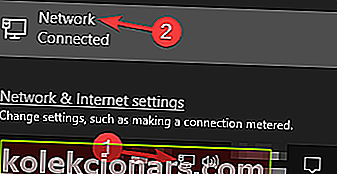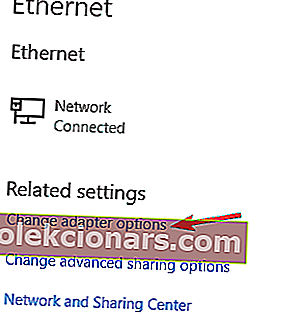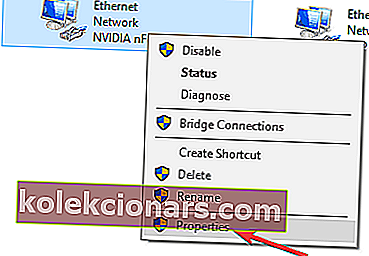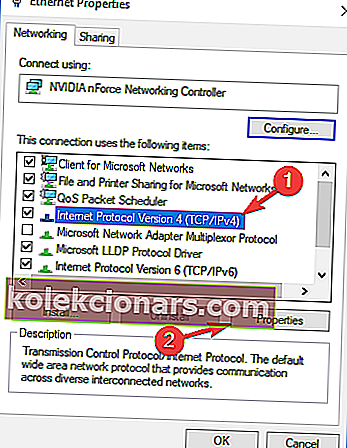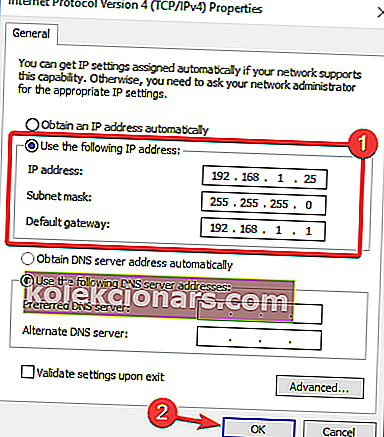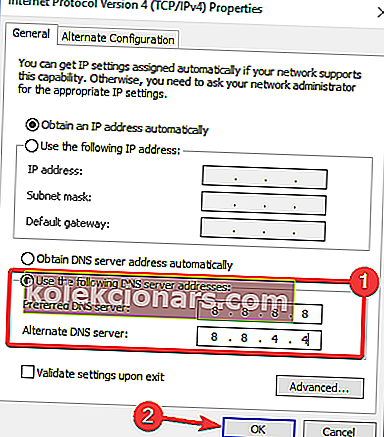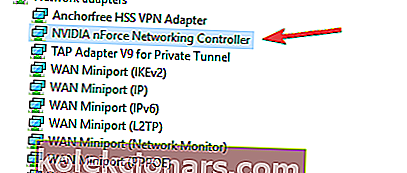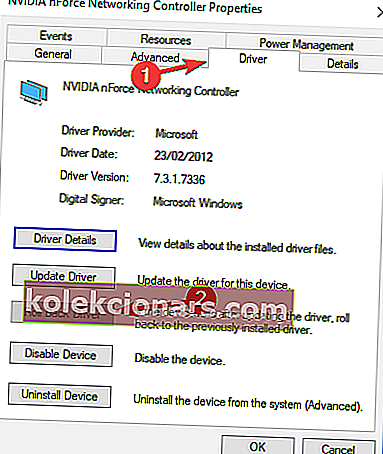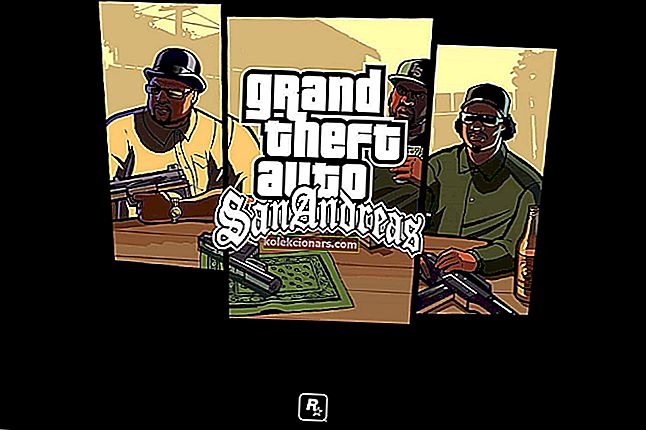- Мрежни проблеми су ноторно непријатни, а ограничена Интернет веза у оперативном систему Виндовс 10 не даје никакве информације о проблему.
- Ако следите овај корак по корак водич, научићете како лако решити овај проблем.
- Наш одељак о решавању техничких проблема нуди решења за све друге проблеме са рачунаром.
- За било каква мрежна решења или информације посетите наш Веб & Цлоуд Хуб.

Мрежни проблеми су уобичајени у оперативном систему Виндовс 10, а у овом чланку ћемо вам показати како да решите један чудан мрежни проблем, проблем са ограниченом Интернет везом у оперативном систему Виндовс 10.
Дакле, ако сте суочени са овим проблемом, надам се да ће вам ова решења помоћи.
Како да решим проблеме са ограниченом везом у оперативном систему Виндовс 10?
Ограничена порука о Интернет вези може да створи проблеме и спречи вас да приступите одређеним веб локацијама. Говорећи о овој поруци, корисници су пријавили и следеће проблеме:
- Ограничени приступ ВиФи Виндовс 10 - Ова порука се може појавити ако користите бежичну везу. Ако се то догоди, уверите се да су управљачки програми ажурни.
- Ограничена интернетска веза на преносном рачунару, ВиФи-у, неидентификованој мрежи, често прекидање везе, стално пада - Постоје разни проблеми који се могу појавити због ове поруке, а ако их имате, обавезно испробајте нека од наших решења.
- Ограничени приступ Интернету Етхернет, ВПН - Понекад се овај проблем може појавити док користите Етхернет везу или ВПН. Ако се то догоди, обавезно проверите мрежна подешавања.
- Ограничени приступ Интернету жути троугао, ЛАН - Ово је релативно чест проблем на многим рачунарима, али да бисте га решили, потребно је само да покренете мрежни алат за решавање проблема.
1. Ажурирајте управљачке програме

Ако на рачунар примате поруку са ограниченом Интернет везом , проблем су можда управљачки програми. Застарели управљачки програми могу довести до појаве овог проблема, а да бисте га решили, саветује се да ажурирате управљачке програме.
Постоји неколико начина за то, али најлакши могући начин је коришћење наменског професионалног решења као што је ДриверФик .
Тако је лако аутоматски ажурирати управљачке програме помоћу овог сјајног решења да су потребна само 3 корака:
- Преузмите и инсталирајте ДриверФик .
- Чим покренете софтвер, он ће започети скенирање вашег рачунара на лоше или старе управљачке програме.
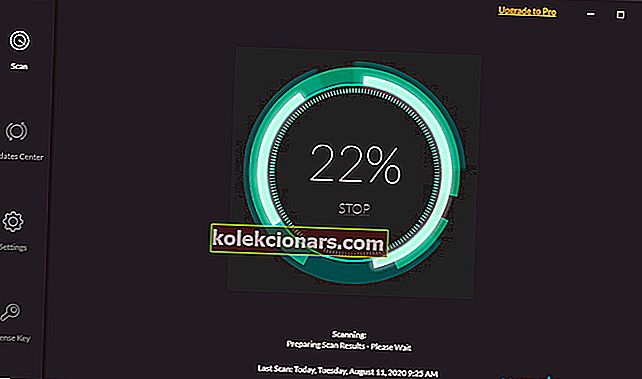
- То ће потрајати само мало, али након тога требате само одабрати управљачке програме које желите да инсталирате.
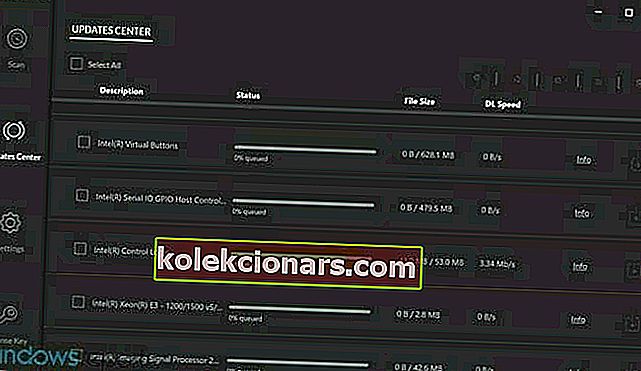

ДриверФик
Ако желите брзо да ажурирате мрежу или друге управљачке програме, ДриверФик ће то учинити за само неколико секунди. Бесплатно суђење Посетите веб локацију2. Поново покрените модем или ВиФи адаптер
- Притисните тастер Виндовс + Кс и са листе изаберите Девице Манагер (Управљач уређајима) .
- Пронађите свој мрежни уређај, кликните десним тастером миша и кликните Онемогући .
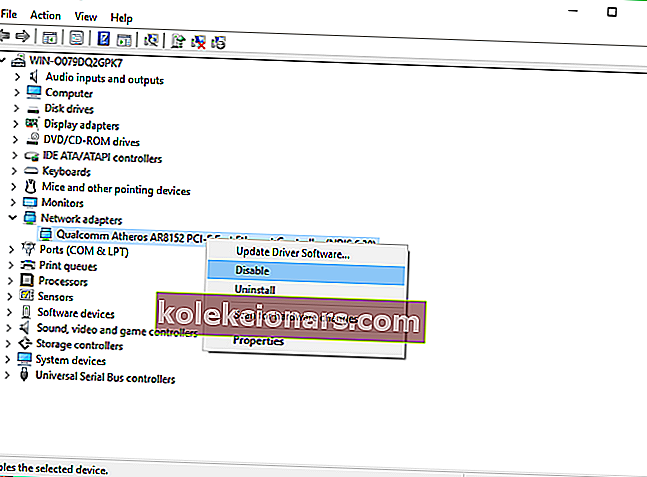
- Поново покрените рачунар
- Поново идите у Девице Манагер и омогућите мрежни уређај на исти начин на који сте га онемогућили
Многе мрежне проблеме узрокују злонамерни софтвер, разне скрипте и ботови. Побољшајте своју сигурност инсталирањем приватног приступа Интернету (77% флеш продаја) , лидера на тржишту ВПН-а. Штити ваш рачунар од напада током прегледавања, маскира и управља вашом ИП адресом и блокира сав нежељени приступ.
3. Проверите своја антивирусна подешавања
Имати антивирус је важно, али понекад се због њега могу појавити одређени проблеми. Многи корисници су пријавили да поруку са ограниченом Интернет везом може да изазове ваш антивирус и да би поправили потребу за променом подешавања.
Неколико корисника је пријавило да је узрок њихов антивирус, а након прилагођавања неколико поставки проблем је решен. Ако не можете да пронађете подешавања која узрокују овај проблем, саветујемо вам да привремено онемогућите антивирус и проверите да ли то помаже.
Ако се проблем и даље буде јављао, мораћете да у потпуности деинсталирате антивирус и проверите да ли то решава проблем. Ако уклањањем антивирусног програма решите проблем, размислите о преласку на друго антивирусно решење.

Пре него што почнете да дорађујете свој стари антивирус, препоручујемо да пређете на најбоље безбедносно решење, Битдефендер Антивирус Плус .
Препоручујемо га за ваш одређени проблем јер не омета ваш систем и има врло мали утицај на његове ресурсе.
Упркос томе, ако из било ког разлога требате да га зауставите, то није компликован задатак какав видите на другим антивирусима, то можете лако учинити кликом на дугме на његовој контролној табли.
Нећете то хтјети зауставити јер вас Битдефендер Антивирус Плус штити од свих могућих пријетњи, укључујући тројанске програме, екплоите, па чак и рансомваре програме који се данас нажалост догађају тако често.
Једини проблем ће бити необичан мир и тишина јер се ова сјајна сигурносна платформа супротставља нападима и пре него што се они догоде захваљујући награђиваној уграђеној својој интелигенцијској технологији за сајбер претње.
Биће вам драго да знате да пакет са доње везе укључује услужни програм Битдефендер Цомпутер Туне-уп, још једно сјајно решење које ће ваш рачунар претворити у изузетно ефикасну машину.

Битдефендер Антивирус Плус
Ако је ограничени проблем са везом узрокован вашим старим антивирусом, прелазак на Битдефендер Антивирус Плус биће ваша најбоља одлука икад. $ 74,99 / годишње Набавите одмах4. Ресетујте ТЦП везу
- Кликните десним тастером миша на дугме Старт мени и отворите Цомманд Промпт (Админ)
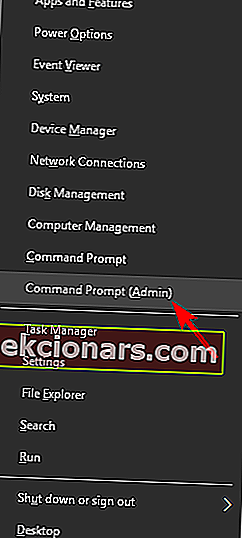
- Унесите следеће редове и притисните Ентер након уноса сваког од њих:
netsh int tcp set heuristics disabled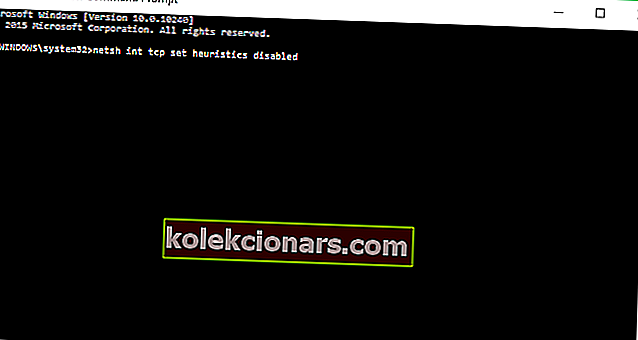
netsh int tcp set global autotuninglevel=disablednetsh int tcp set global rss=enabled
- Сада унесите ову наредбу да бисте потврдили да су претходне функције онемогућене:
netsh int tcp show global
- Затворите прозор командне линије.
5. Покрените Виндовс алатку за решавање проблема са мрежом
- Идите на Претрага и унесите решавање проблема .
- У менију одаберите Решавање проблема .
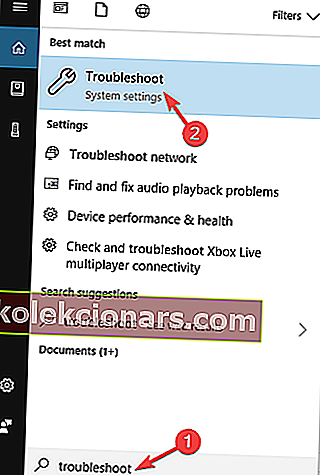
- Изаберите Мрежни адаптер и кликните на Покрени алатку за решавање проблема .

- Следите упутства на екрану.
Ако се алатка за решавање проблема не учита или наиђете на грешку, погледајте овај корисни водич који ће вам помоћи да решите проблем.
6. Доделите ручну ИП адресу
- Кликните икону мреже на траци задатака и у менију одаберите мрежу.
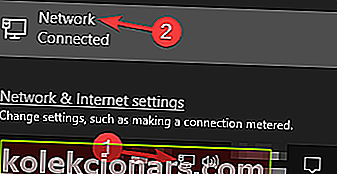
- Сада кликните на Цханге адаптер оптионс .
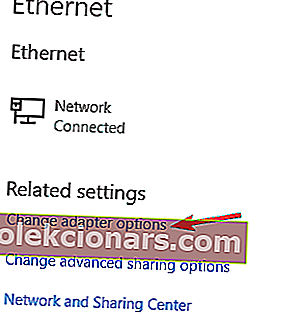
- Пронађите мрежну везу, кликните десним тастером миша и у менију одаберите Својства .
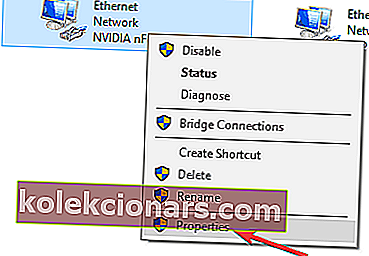
- Изаберите Интернет Протоцол Версион 4 (ТЦП / ИПв4) и кликните на Пропертиес .
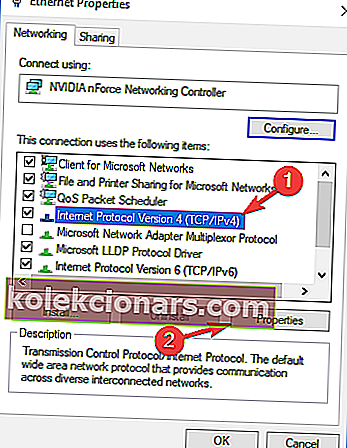
- Изаберите Користи следећу ИП адресу и подесите следеће податке:
- ИП адреса: 192.168.1.25
- Маска подмреже: 255.255.255.0
- Подразумевани мрежни пролаз: 192.168.1.1
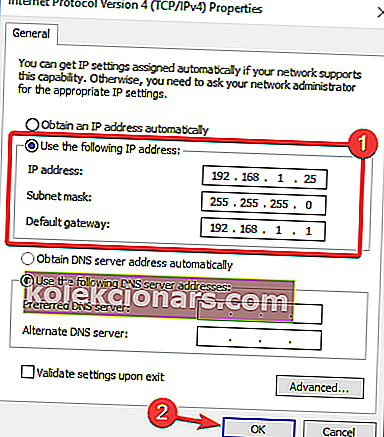
Кликните на дугме У реду да бисте сачували промене.
Напомена: Имајте на уму да ти бројеви можда неће радити, па ћете морати да промените ИП адресу у складу са форматом вашег подразумеваног мрежног пролаза.
Да бисте сазнали који је подразумевани мрежни пролаз на рачунару, само проверите мрежна својства рачунара или било ког другог уређаја који има приступ Интернету.
Ако је ваша ИП адреса подешена ручно, изаберите опцију Прибави ИП адресу аутоматски и проверите да ли је то решење вашег проблема.
Не можете да промените статичку ИП адресу? Погледајте овај чланак и пронађите право решење за вас.
7. Промените свој ДНС
- Следите кораке 1-4 из претходног решења.
- Изаберите Користи следеће адресе ДНС сервера и подесите ове вредности:
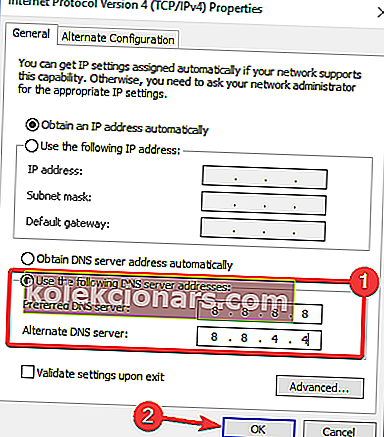
- Преферирани ДНС сервер: 8.8.8.8
- Алтернативни ДНС сервер: 8.8.4.4
- Кликните на дугме У реду да бисте сачували промене.
Напомена: Ако више волите ОпенДНС, можете га користити уместо Гоогле ДНС-а. Након пребацивања ДНС-а, проверите да ли је проблем решен. Имајте на уму да би ово решење могло мало успорити мрежну везу.
Ако већ користите прилагођени ДНС, изаберите опцију Прибави аутоматски ДНС сервер и сачувајте промене.
8. Ресетујте рутер
 Према неким корисницима, понекад се порука Ограничена Интернет веза може појавити због конфигурације вашег рутера.
Према неким корисницима, понекад се порука Ограничена Интернет веза може појавити због конфигурације вашег рутера.
Неколико корисника је пријавило да су овај проблем решили једноставним ресетовањем рутера на подразумеване вредности, па бисте можда желели да пробате.
Да бисте ресетовали рутер, морате приступити страници са конфигурацијом рутера и одатле одабрати опције ресетовања. Међутим, можете такође ресетовати рутер притиском на скривено дугме за ресетовање на рутеру.
За детаљна упутства о томе како ресетовати рутер, саветујемо вам да погледате упутство за употребу рутера. Имајте на уму да ће ресетовањем рутера Ви-Фи мрежа постати онемогућена, па ћете је морати поново подесити.
9. Вратите БИОС на подразумеване вредности
 Мало корисника тврди да су овај проблем решили једноставним враћањем БИОС-а на подразумеване вредности. Ако имате уграђени мрежни адаптер, можда ћете моћи да га конфигуришете из БИОС-а.
Мало корисника тврди да су овај проблем решили једноставним враћањем БИОС-а на подразумеване вредности. Ако имате уграђени мрежни адаптер, можда ћете моћи да га конфигуришете из БИОС-а.
Понекад поставке БИОС-а могу ометати мрежну конфигурацију, а да бисте решили проблем, морате БИОС ресетовати на подразумеване вредности.
Ово је прилично једноставно, а да бисте видели како то правилно урадити на рачунару, саветујемо вам да погледате упутства за матичну плочу за детаљна упутства. Ово је мало вероватно решење, али мало корисника тврди да делује, па га испробајте.
Ако не знате како да приступите свом БИОС-у, ево изврсног водича који ће вам у томе помоћи.
10. Вратите мрежни управљачки програм
- Отворите Девице Манагер , пронађите мрежни адаптер и двапут кликните на њега да бисте отворили његова својства.
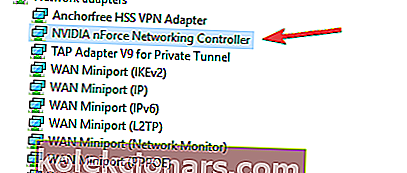
- Иди на Дривер картицу и кликните на враћања управљачког дугме. Ако ово дугме није доступно, кликните на Деинсталирај уређај да бисте уклонили управљачки програм.
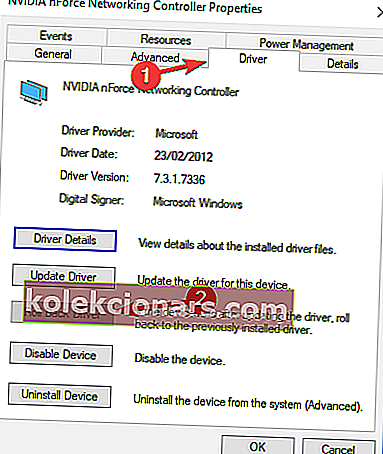
Када деинсталирате мрежни управљачки програм, поново покрените рачунар и Виндовс ће аутоматски инсталирати управљачки програм који недостаје.
Ако сте успешно вратили управљачки програм и желите да избегнете сличне проблеме у будућности, можете да блокирате Виндовс 10 да аутоматски ажурира одређени управљачки програм уз помоћ овог детаљног водича.
То би било све, надам се да су вам барем нека од ових решења помогла у ограниченом проблему са интернет везом. Ако имате коментаре, сугестије или можда нека друга решења за овај проблем, потражите одељак за коментаре у наставку.
Напомена уредника: Овај пост је првобитно објављен у априлу 2018. године и од тада је обновљен и ажуриран у септембру 2020. године ради свежине, тачности и свеобухватности.